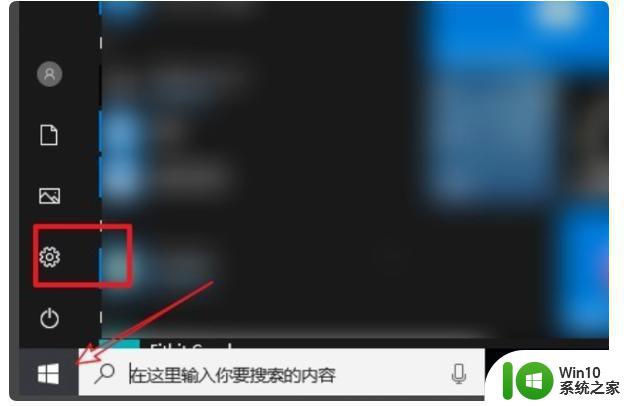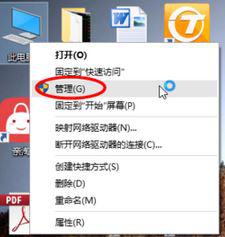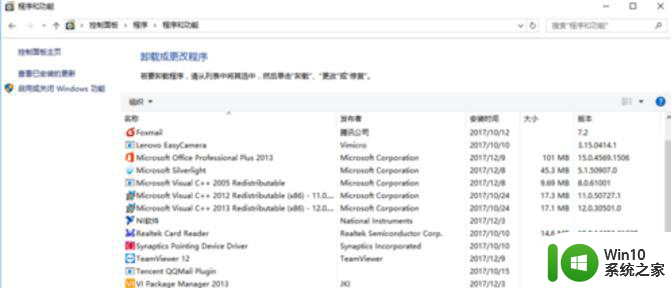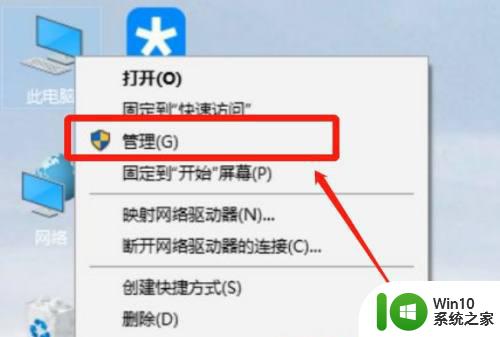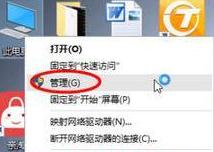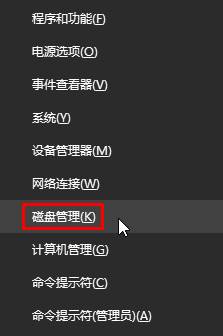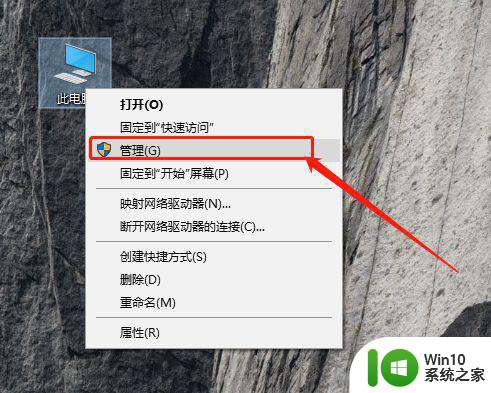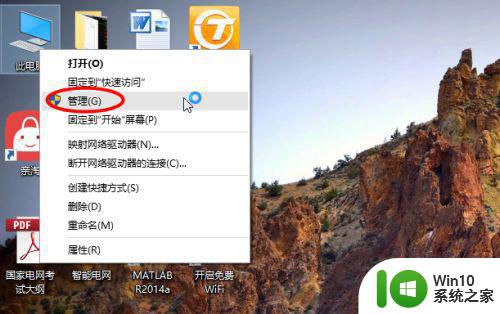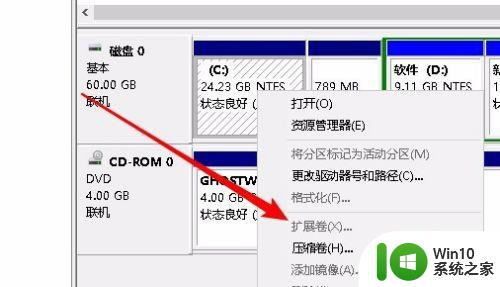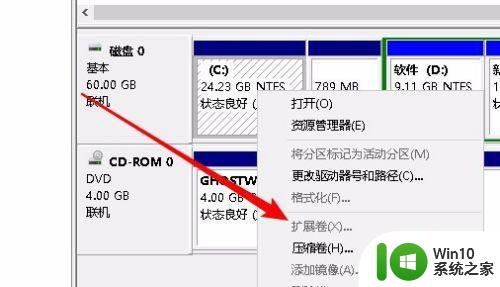win10 c盘减小空间方法 如何调整win10 c盘大小
win10 c盘减小空间方法,随着时间的推移,我们的电脑硬盘总会变得越来越拥挤,尤其是C盘,在Windows 10操作系统中,C盘往往会被安装程序和系统文件填满,导致整个电脑运行缓慢。为了解决这个问题,我们需要调整Win10 C盘大小。方法有很多种,但需要注意的是操作前一定要备份重要数据,以免数据丢失。本文将介绍一些简单又有效的方法,帮助你成功缩小Win10 C盘的空间,提升电脑运行速度。
具体方法:
1、下载免费的win10分区工具分区助手,安装并运行。来的主界面,C盘此时的容量显示为大约223GB。选中我们的C盘之后;点击“调整/移动分区”选项。
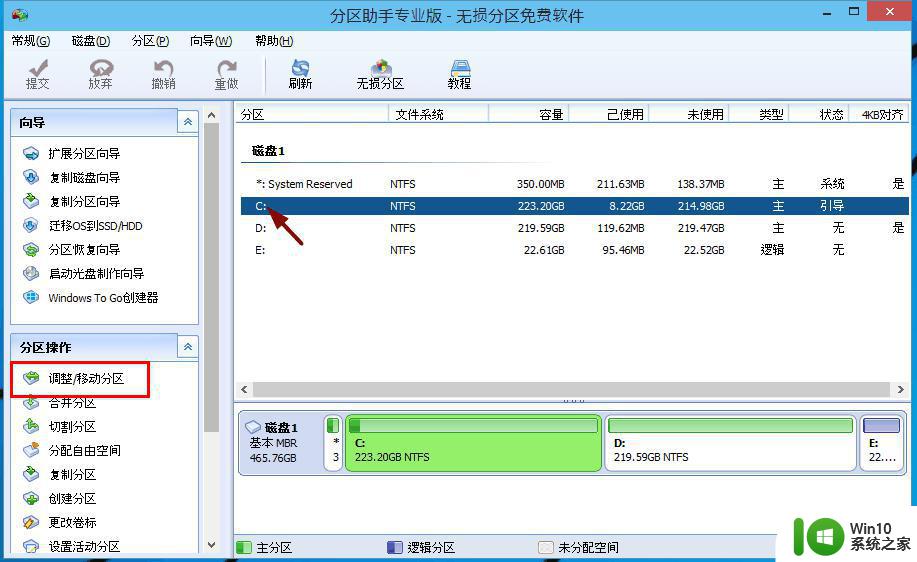
2、来到此对话框,此时我们可以调整分区大小。然后当鼠标指针变成双向箭头时,拖动直到你满意的容量位置。这里C盘已经被操作为150GB。之后点击“确定”。
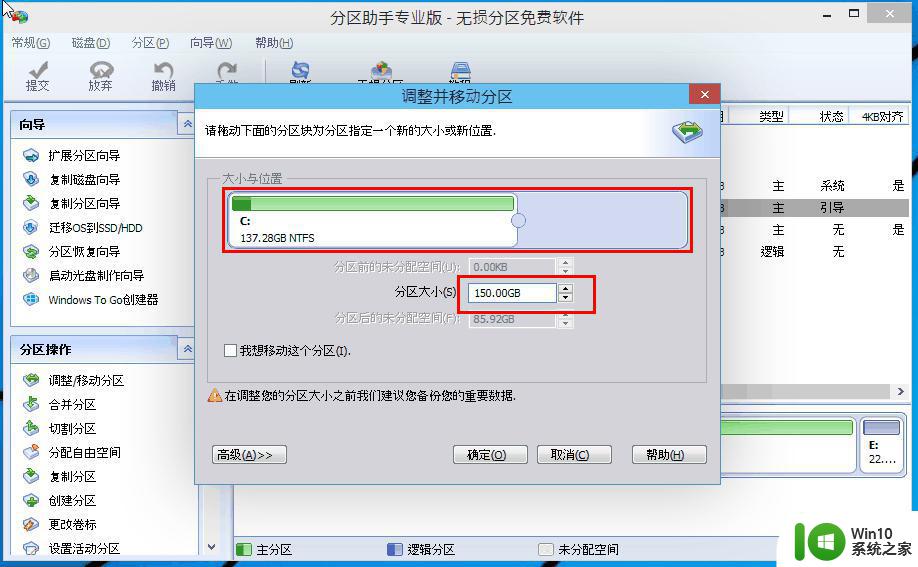
3、返回到了主界面,至此win10分区c盘太大这时C盘已经变为150GB。在此也出现了一个“未分配空间”。
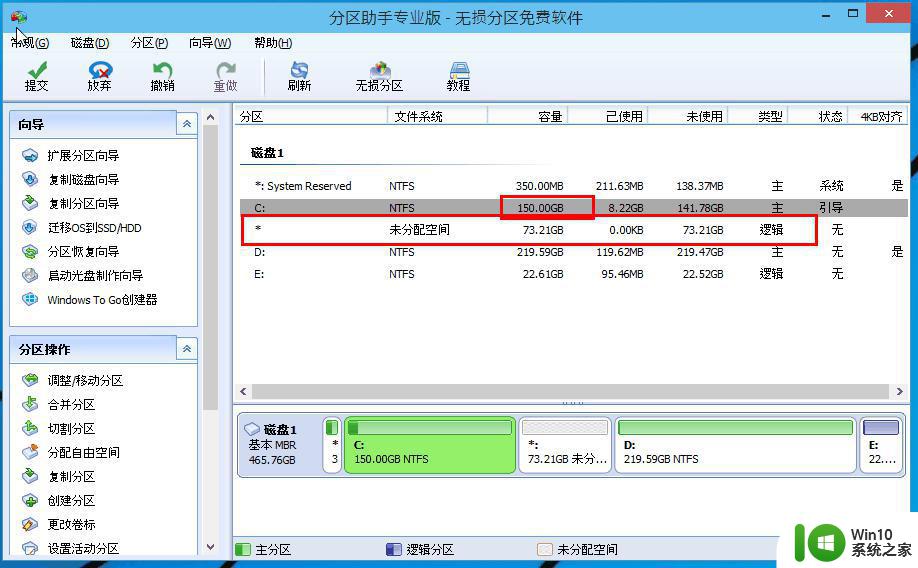
4、如果你还想对这个未分配空间进行利用,我们可以看到E盘空间很小只有大概22GB。这个时候我们就可以把这部分“未分配空间”合并到E盘。首先选中E盘,点击左边任务栏的“合并分区”。
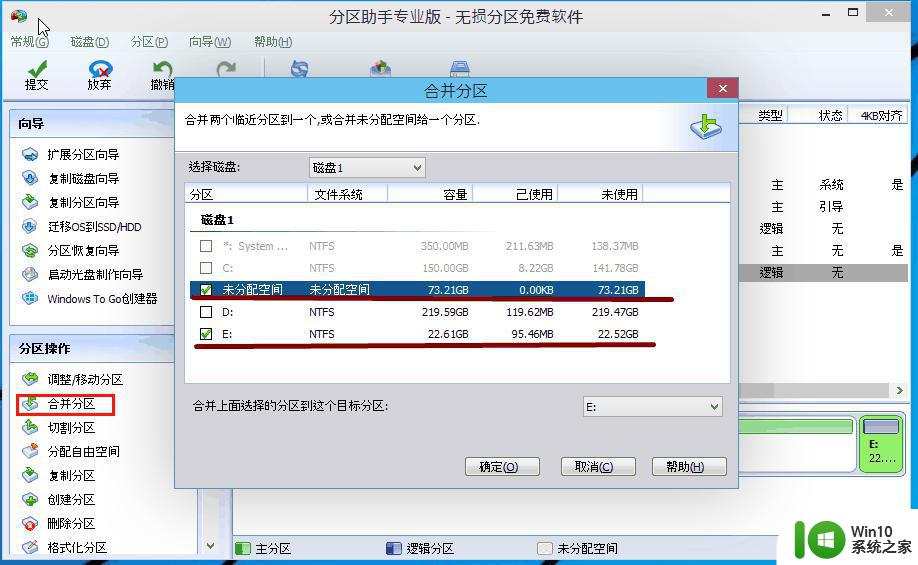
5、合并分区之后E盘有大约95GB。所以操作完成之后,点击左上角“提交”电脑才会为您进行分区大小调整及分区合并任务。
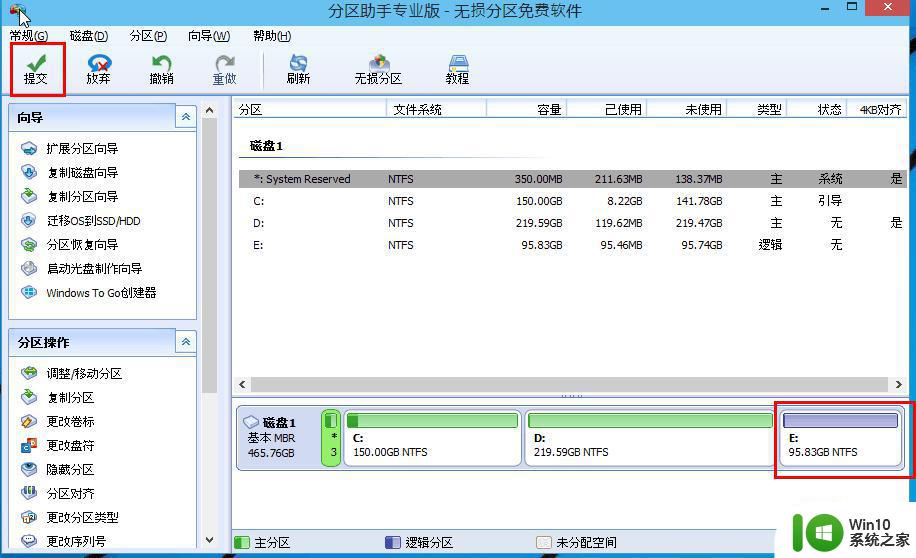
以上是关于如何调整Win10 C盘大小的所有内容,为遇到相同问题的用户提供参考,请按照本文中介绍的步骤进行修复,希望对大家有所帮助。